cPanel'de Subdomain Oluşturma: Kolay Adımlar
Web sitenizi genişletmek veya birden fazla proje için aynı alan adını kullanmak istiyorsanız, subdomain (alt alan adı) eklemek mükemmel bir çözüm olabilir. Bu yazıda, cPanel subdomain ekleme sürecini adım adım öğrenecek ve performans açısından neden Febzen'in cPanel hosting hizmetini tercih etmeniz gerektiğini keşfedeceksiniz.
Subdomain Nedir ve Neden Kullanılır?
Subdomain, mevcut alan adınızın bir uzantısıdır ve web sitenizi farklı bölümlere ayırmanızı sağlar. Örneğin, ana alan adınız example.com iken, bir subdomain olarak blog.example.com oluşturabilirsiniz. Subdomain’ler, yeni bir proje, blog, e-ticaret mağazası veya farklı bir hizmeti aynı ana domain altında yayınlamak için harika bir yoldur.
cPanel’de Subdomain Eklemenin Avantajları
- Kolay Yönetim: cPanel üzerinden subdomain oluşturmak oldukça kolaydır ve birkaç tıklamayla yeni projelere başlayabilirsiniz.
- SEO Faydaları: Google, subdomain'leri ana alan adıyla ilişkili görür ve bu da SEO avantajı sağlayabilir. Doğru yapılandırma ile subdomain'lerinizi arama sonuçlarında optimize edebilirsiniz.
- Esneklik: Aynı hosting hesabında farklı içerik türlerini barındırabilirsiniz.
cPanel Üzerinden Subdomain Nasıl Eklenir?
Aşağıdaki adımları takip ederek cPanel subdomain ekleme işlemini kolayca gerçekleştirebilirsiniz.
• cPanel’e Giriş Yapın
Öncelikle, web hosting hizmeti aldığınız sağlayıcıdan cPanel hesabınıza giriş yapmanız gerekiyor. Febzen gibi yüksek performanslı ve güvenilir bir cPanel hosting sağlayıcısına sahipseniz, giriş işlemleri hızlı ve sorunsuz olacaktır.
• "Subdomain" Menüsüne Girin
cPanel ana sayfasında, "Domains" (Alan Adları) bölümünde yer alan Subdomains seçeneğine tıklayın.
• Subdomain Adınızı Girin
Açılan ekranda, oluşturmak istediğiniz subdomain adını girin. Bu, ana alan adınıza eklenecek olan bölümdür. Örneğin, shop yazarak shop.example.com şeklinde bir subdomain oluşturabilirsiniz.
• Klasör ve Dizin Ayarlarını Yapın
Subdomain’inizin dosyalarının depolanacağı klasör, varsayılan olarak cPanel tarafından oluşturulur. Ancak isterseniz bu klasörü değiştirebilirsiniz.
• "Create" Butonuna Tıklayın
Tüm bilgileri girdikten sonra Create (Oluştur) butonuna tıklayarak subdomain’inizi oluşturun. İşlem tamamlandığında, yeni subdomain’iniz cPanel'deki "Subdomains" bölümünde listelenecektir.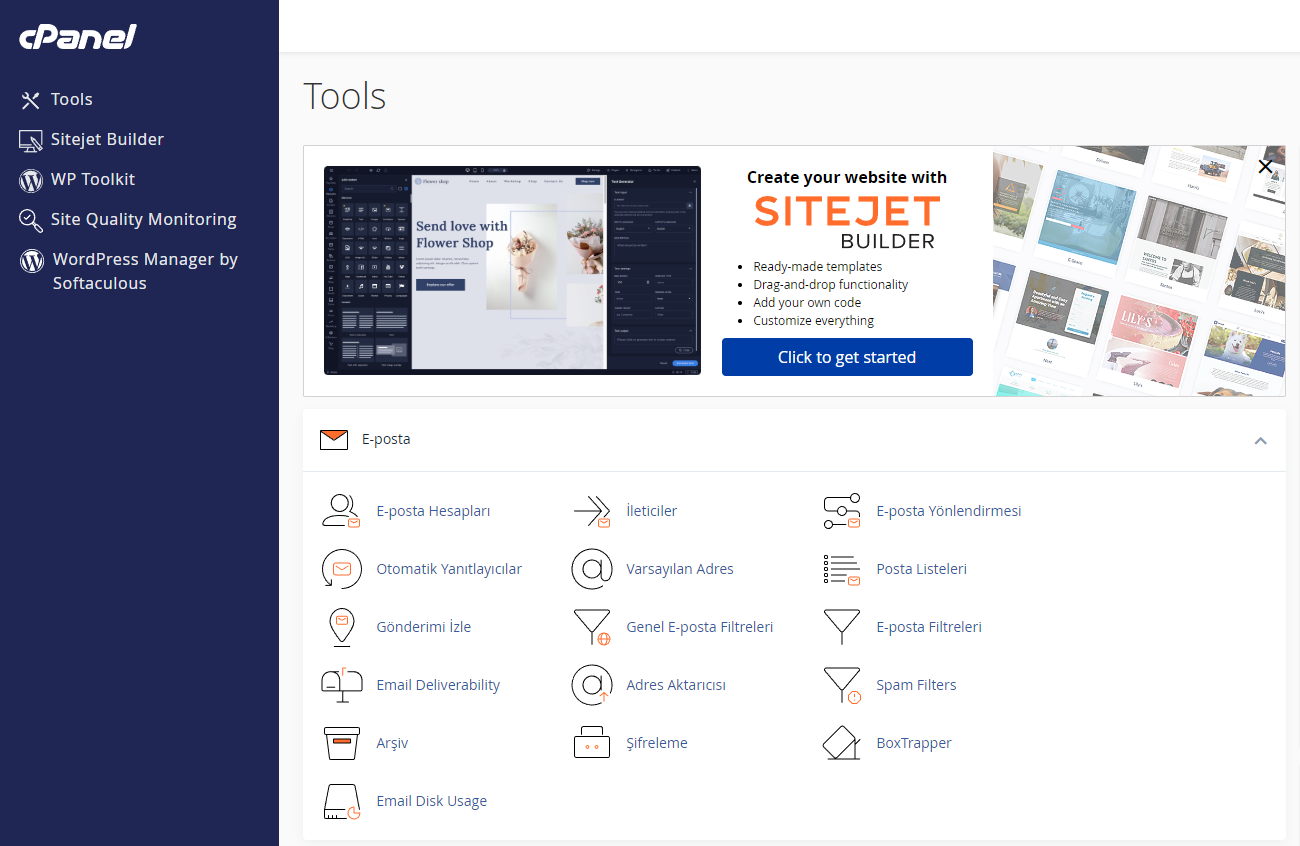
Subdomain Performansı ve Hosting Seçimi
Subdomain’lerin hızlı ve sorunsuz çalışması için doğru hosting sağlayıcısını seçmek çok önemlidir. Bu noktada, Febzen’in sunduğu yüksek performanslı cPanel hosting hizmetleri devreye giriyor. Google, web sitelerinin hızını sıralama faktörlerinden biri olarak görür, bu nedenle Febzen gibi hızlı ve güvenilir bir hosting sağlayıcısı tercih etmek SEO açısından büyük avantaj sağlar.
En İyi Hosting Özellikleri
- Yüksek Sayfa Hızı: Febzen’in SSD tabanlı sunucuları sayesinde sayfa yüklenme hızınız artar ve bu da Google’ın gözünde önemli bir artı sağlar.
- Güvenilirlik: 7/24 destek ve yüksek uptime oranı, web sitenizin sürekli erişilebilir olmasını sağlar.
- SEO’ya Uygun: Febzen, sunucu yapılandırmalarını SEO dostu olacak şekilde optimize eder, bu da Google’ın sitenizi daha kolay taramasına yardımcı olur.
Sonuç
cPanel subdomain ekleme işlemi, cPanel kullanıcıları için oldukça basit ve pratiktir. İster yeni bir blog, ister ayrı bir hizmet sitesi oluşturuyor olun, subdomain kullanarak web sitenizi organize etmek harika bir yöntemdir. Ayrıca, yüksek performanslı hosting hizmetleriyle öne çıkan Febzen gibi güvenilir sağlayıcıları tercih ederek sitenizin hızını artırabilir ve Google sıralamalarında avantaj elde edebilirsiniz.
Febzen Web Hosting ile web projelerinizi bir adım öteye taşıyın!